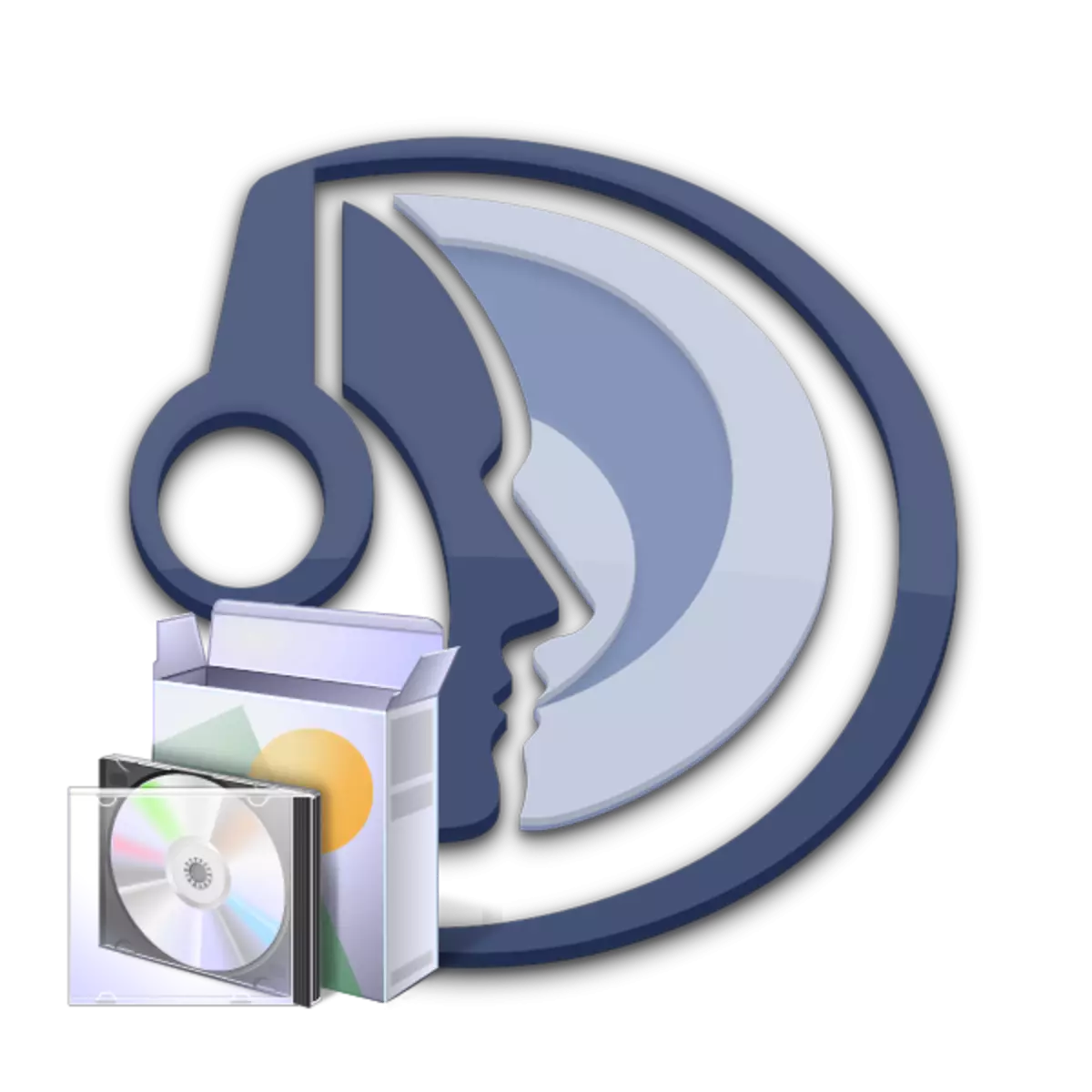
في هذه المقالة، سنصبح لك كيفية إجراء تثبيت عميل TeamSpeak على نظام التشغيل Windows 7، ولكن إذا كنت مالك إصدار آخر من Windows، فيمكنك أيضا استخدام هذه التعليمات. دعونا ننظر من خلال جميع خطوات التثبيت بالترتيب.
تثبيت TeamSpeak.
بعد تنزيل أحدث إصدار من البرنامج من الموقع الرسمي، يمكنك البدء في بدء تشغيل التثبيت. لهذا تحتاج:
- افتح الملف الذي تم تنزيله مسبقا.
- الآن فتح نافذة الترحيب. يمكنك هنا رؤية تحذير أنه يوصى بإغلاق جميع النوافذ قبل التثبيت. انقر فوق "التالي" لفتح نافذة الإعداد التالية.
- بعد ذلك، تحتاج إلى قراءة شروط اتفاقية الترخيص، وبعد ذلك يتحققون من التحدي المقابل "أقبل شروط الاتفاقية". يرجى ملاحظة أنك ستكون في البداية لا تكون علامة، لذلك، يجب أن تسقط في أسفل النص، وبعد أن يصبح الزر نشطا. لمتابعة النقر فوق "التالي".
- يمكنك اختيار الخطوة التالية التي سجلات السجلات لتثبيت البرنامج. يمكن أن يكون مثل مستخدم نشط واحد وجميع إدخالات الحساب على الكمبيوتر.
- الآن يمكنك اختيار مكان سيتم فيه تثبيت البرنامج. إذا كنت لا ترغب في تغيير أي شيء، فما عليك سوى النقر فقط "التالي". لتغيير موقع التثبيت Timpspik، ما عليك سوى النقر فوق "نظرة عامة" وحدد المجلد المطلوب.
- في النافذة التالية، اخترت مكانا سيتم فيه حفظ التكوين. يمكن أن يكون كل من ملفات المستخدم الخاصة بك وموقع تثبيت البرنامج. انقر فوق "التالي" بحيث يبدأ التثبيت.
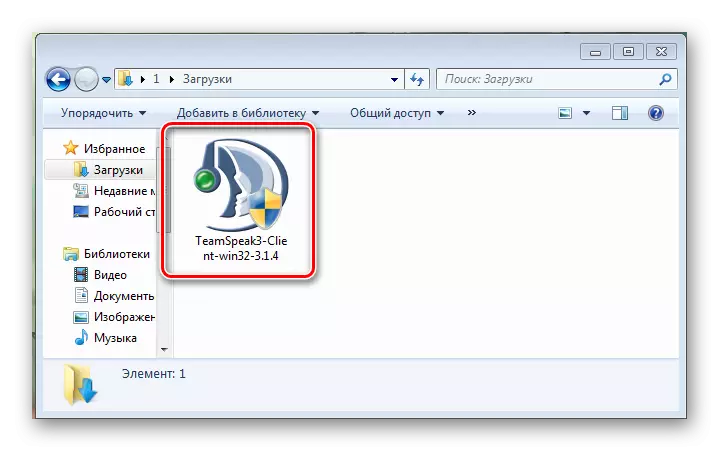
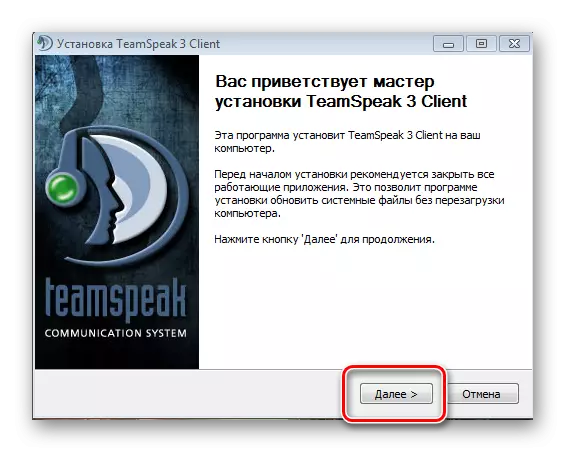
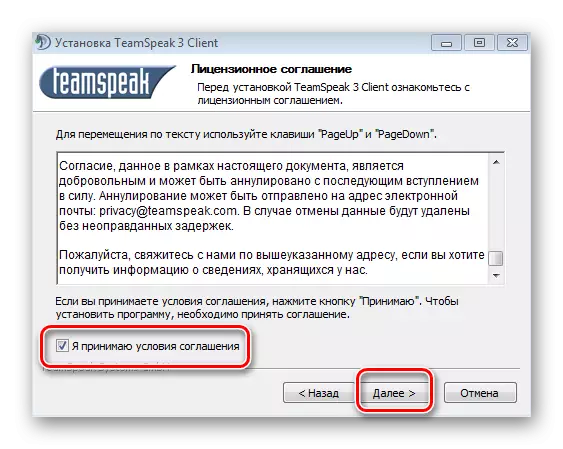
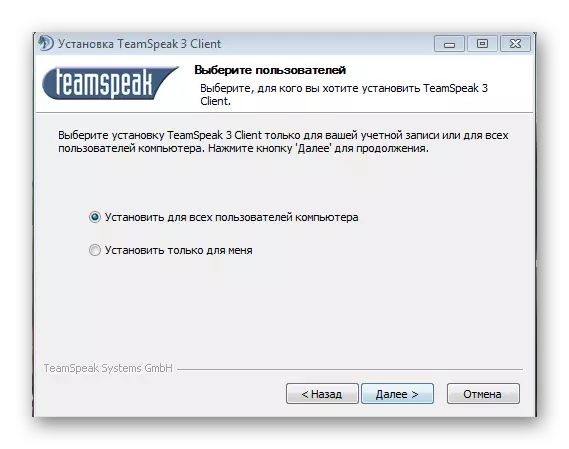
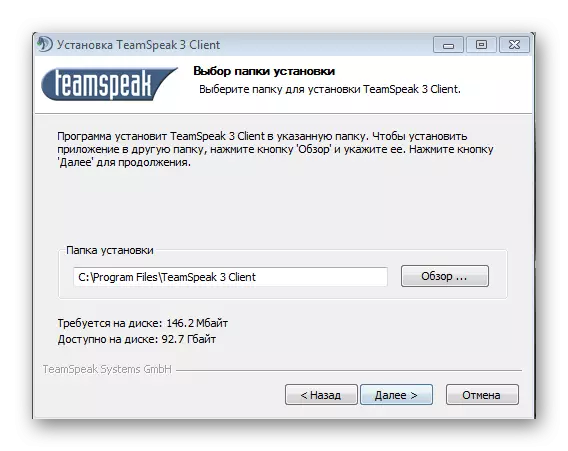
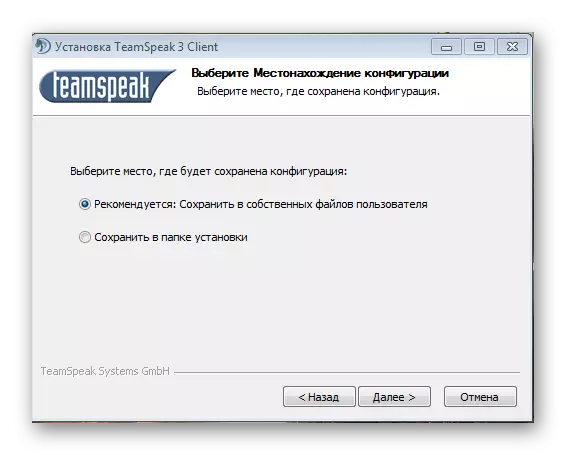
بعد تثبيت البرنامج، يمكنك البدء على الفور في الإطلاق الأول وضبطه بنفسك.
قراءة المزيد:
كيفية تكوين TeamSpeak
كيفية إنشاء خادم في TeamSpeak
حل المشكلة: على Windows 7 Service Pack 1 مطلوب
ربما تكون قد واجهت مشكلة مماثلة عند فتح ملف برنامج. هذا يعني أنك لا تملك أحد التحديثات لنظام التشغيل Windows 7، أي حزمة الخدمة. في هذه الحالة، يمكنك استخدام بطريقة بسيطة - لتثبيت SP من خلال مركز Windows Update. لهذا تحتاج:
- افتح "ابدأ" والانتقال إلى "لوحة التحكم".
- في لوحة التحكم، انتقل إلى مركز Windows Update.
- أمامك مباشرة، سترى نافذة مع اقتراح لتثبيت التحديثات.
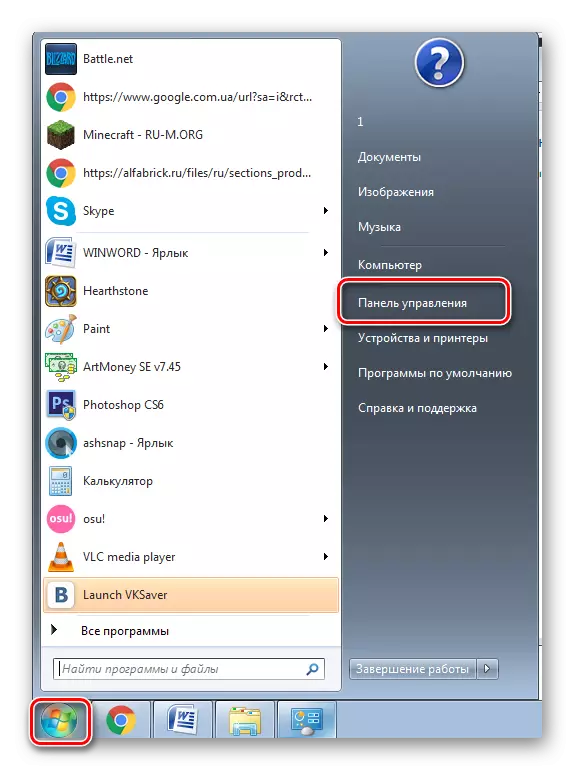
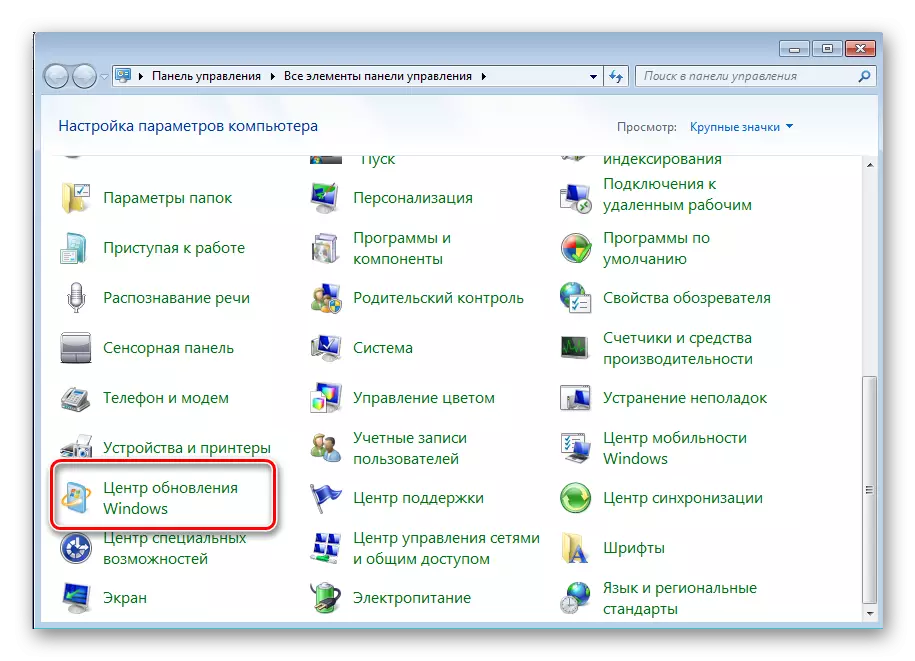
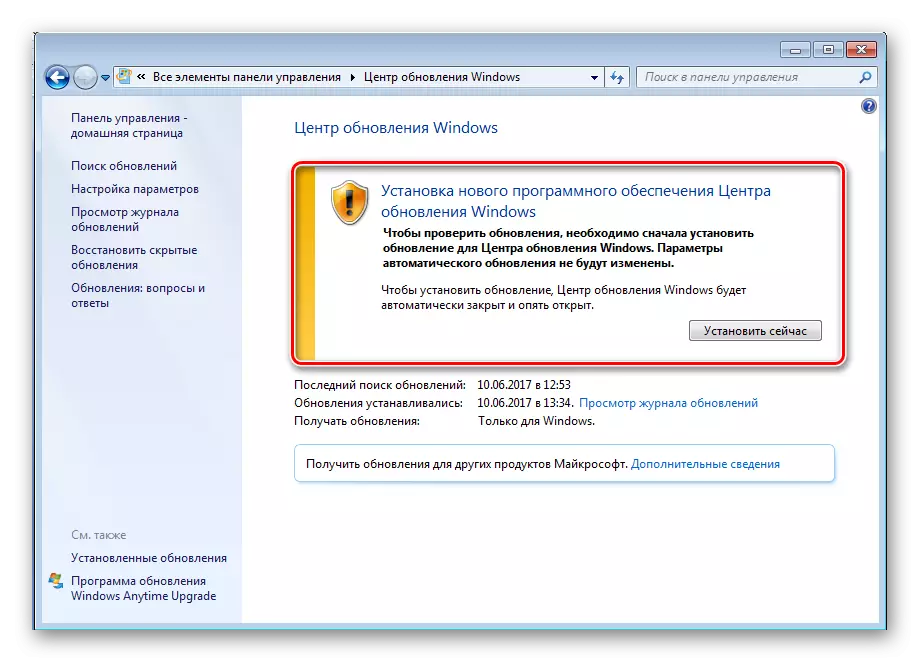
الآن سيتم تشغيل وتثبيت التحديثات التي تم العثور عليها، وبعد ذلك سيتم إعادة تشغيل الكمبيوتر، ويمكنك بدء تشغيل التثبيت، ثم لاستخدام Timspik.
